光纤宽带连接后如何接?
光纤宽带连接后如何接?
随着互联网的飞速发展,光纤宽带已经成为许多家庭和企业的首选,其高速、稳定的网络体验让人们享受到了前所未有的便捷,对于初次接触光纤宽带的用户来说,如何正确连接光纤宽带却是一个不小的挑战,本文将详细解析光纤宽带连接的步骤和注意事项,帮助用户轻松完成光纤宽带的安装和设置。

了解光纤宽带连接的基本概念
在开始连接之前,我们需要了解一些基本的概念,光纤宽带是通过光纤传输数据的一种宽带接入方式,具有传输速度快、距离远、抗干扰能力强等优点,光纤宽带连接通常需要使用光纤猫(光调制解调器)和路由器等设备。
检查设备和材料
在连接光纤宽带之前,请确保您已经准备好了以下设备和材料:
光纤宽带账号和密码
光纤猫(如果尚未提供,请联系运营商)
路由器(如果需要无线上网)
网线若干

电源适配器(为光纤猫和路由器供电)
连接光纤宽带
1. 连接光纤猫
插入光纤线:将运营商提供的光纤线插入光纤猫的光纤接口,注意,光纤线是有方向性的,不要强行插入,以免损坏接口。
连接电源:为光纤猫接通电源,并等待指示灯亮起,通常情况下,光纤猫会有多个指示灯,包括电源指示灯、光纤连接指示灯、网络连接指示灯等,请确保所有必要的指示灯都处于正常状态。
2. 连接路由器
使用网线连接:如果需要使用无线路由器,可以使用网线将路由器的WAN口与光纤猫的LAN口连接起来,如果不需要使用无线路由器,则可以直接将电脑与光纤猫的LAN口连接。
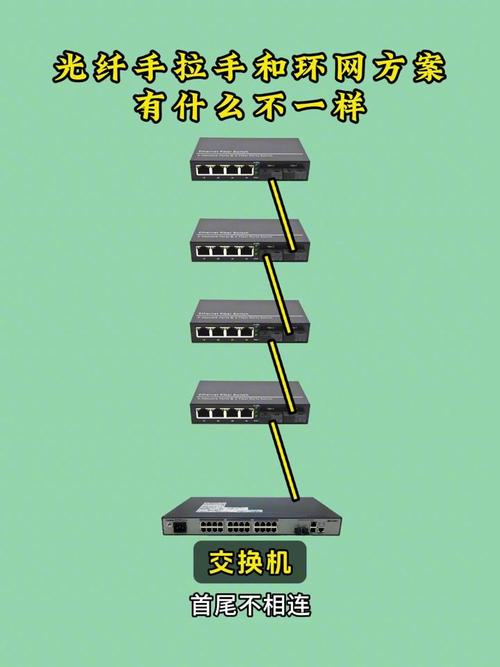
设置路由器:按照路由器的说明书进行设置,通常情况下,需要进入路由器的管理界面(通常是通过浏览器输入路由器的IP地址),然后设置上网方式为“自动获取”或“动态IP”,并保存设置。
3. 测试网络连接
测试有线连接:如果使用的是有线连接,可以直接在电脑上测试网络连接是否正常,打开浏览器,尝试访问一个网页,看是否能够正常加载。
测试无线连接:如果使用的是无线连接,需要在电脑上搜索并连接到路由器的无线网络,连接成功后,同样可以尝试访问一个网页来测试网络连接是否正常。
注意事项
在进行光纤宽带连接时,请注意安全操作,避免触电或损坏设备。
如果遇到无法解决的问题,建议联系运营商或专业技术人员寻求帮助。
不同品牌和型号的设备在连接方式上可能有所不同,请参考设备的说明书进行操作。
通过以上步骤,我们可以轻松完成光纤宽带的连接,在连接过程中,需要注意设备的选择、连接的稳定性以及安全性等方面的问题,也需要根据实际需求进行网络设置和优化,以确保网络的稳定性和速度,希望本文能够帮助大家更好地了解和使用光纤宽带技术。
| 参数 | 说明 | |
| 设备名称 | 华为HG8245 | 华为HG8245是一款常用的光纤猫设备 |
| 接口类型 | GPON | 表示该设备支持GPON(吉比特无源光网络)接口标准 |
| 电源规格 | 12V/1.5A | 表示该设备需要12伏特电压和1.5安培电流的电源适配器供电 |
| 指示灯状态 | Power灯常亮,Link灯闪烁 | Power灯常亮表示电源正常, Link灯闪烁表示正在建立网络连接 |
| 适用场景 | 家庭/办公室 | 表示该设备适用于家庭或办公室环境 |
| 配置方法 | Web界面配置 | 表示可以通过Web界面对设备进行配置和管理 |
| 技术支持 | 厂家提供技术支持 | 表示在使用过程中遇到问题可以联系厂家获得技术支持 |
| 价格范围 | ¥200-¥500 | 表示该设备的价格大约在200元到500元人民币之间 |
FAQs
Q1: 光纤宽带连接后无法上网怎么办?
A1: 如果光纤宽带连接后无法上网,首先检查光纤猫和路由器的指示灯状态是否正常,如果指示灯异常,可能是设备故障或连接问题,尝试重启设备或重新插拔光纤线和网线,如果问题仍然存在,请联系运营商或专业技术人员寻求帮助。
Q2: 如何更改光纤宽带的WiFi密码?
A2: 要更改光纤宽带的WiFi密码,需要登录到路由器的管理界面,通常可以在浏览器中输入路由器的IP地址(如192.168.1.1)来访问管理界面,在管理界面中找到无线设置或WiFi设置选项,然后更改WiFi密码并保存设置,具体操作步骤可能因路由器品牌和型号而异,请参考路由器的说明书进行操作。
各位小伙伴们,我刚刚为大家分享了有关光纤宽带连接后如何接?的知识,希望对你们有所帮助。如果您还有其他相关问题需要解决,欢迎随时提出哦!










